本文介紹了TP-Link TL-WDR6500無(wú)線(xiàn)路由器上,5GHz頻段無(wú)線(xiàn)網(wǎng)絡(luò)的WDS橋接設(shè)置。WDS橋接指的是:兩臺(tái)或者多臺(tái)無(wú)線(xiàn)路由器之間,通過(guò)無(wú)線(xiàn)的方式建立連接;其中只要某一臺(tái)無(wú)線(xiàn)路由器可以上網(wǎng),則電腦、手機(jī)等設(shè)備,連接到任意一臺(tái)無(wú)線(xiàn)路由器上,都是可以上網(wǎng)的。

使用場(chǎng)景舉例:
某用戶(hù)在客廳安裝了一臺(tái)無(wú)線(xiàn)路由器,并正確設(shè)置了上網(wǎng)和無(wú)線(xiàn)網(wǎng)絡(luò);但由于場(chǎng)所面積較大,在臥室接收到的無(wú)線(xiàn)信號(hào)的非常弱,或者接收不到客廳的路由器的無(wú)線(xiàn)信號(hào)。
解決辦法是,在客廳安裝一臺(tái)TL-WDR6500無(wú)線(xiàn)路由器,并設(shè)置WDS橋接功能,與客廳的無(wú)線(xiàn)路由器之間建立
連接。之后在電腦、手機(jī)只需要連接到TL-WDR6500無(wú)線(xiàn)路由器,就可以上網(wǎng)了。
注意問(wèn)題:
(1)、TL-WDR6500是一臺(tái)雙頻無(wú)線(xiàn)路由器,提供了2.4GHz和5GHz兩個(gè)頻段的無(wú)線(xiàn)網(wǎng)絡(luò)。2.4GHz無(wú)線(xiàn)網(wǎng)絡(luò),只能夠與2.4GHz的無(wú)線(xiàn)網(wǎng)絡(luò)建立WDS橋接。同理,5GHz的無(wú)線(xiàn)網(wǎng)絡(luò)只能夠與5GHz頻段的無(wú)線(xiàn)網(wǎng)絡(luò)建立WDS橋接。
(2)、另外,2.4GHz與5GHz的WDS橋接,不能夠同時(shí)開(kāi)啟,只能夠選擇一個(gè)頻段進(jìn)行WDS橋接設(shè)置。如果已經(jīng)可以上網(wǎng)的那一臺(tái)無(wú)線(xiàn)路由器不支持5GHz頻段的無(wú)線(xiàn)網(wǎng)絡(luò),那么請(qǐng)?jiān)O(shè)置TL-WDR6500路由器上2.4GHz頻段的WDS橋接:TP-Link TL-WDR6500路由器2.4G無(wú)線(xiàn)橋接(WDS)設(shè)置?
步驟一、記錄主路由器無(wú)線(xiàn)參數(shù)
請(qǐng)先確認(rèn)并記錄主路由器的無(wú)線(xiàn)信號(hào)名稱(chēng)、無(wú)線(xiàn)密碼以及無(wú)線(xiàn)信道,本文使用以下參數(shù)舉例:

注意問(wèn)題:這里我們把已經(jīng)可以上網(wǎng)的那臺(tái)無(wú)線(xiàn)路由器稱(chēng)之為主路由器。
步驟二、登錄TL-WDR6500設(shè)置界面
1、登錄設(shè)置界面:在瀏覽器的地址欄中輸入:tplogin.cn,然后按下回車(chē)鍵(輸入tplogin.cn打不開(kāi)?請(qǐng)點(diǎn)擊閱讀:tplogin.cn打不開(kāi)的解決辦法 )

2、設(shè)置登錄密碼:系統(tǒng)會(huì)彈出一個(gè)設(shè)置密碼的對(duì)話(huà)框,在“設(shè)置密碼”框中設(shè)置管理密碼——>并在“確認(rèn)密碼”中再次輸入——>點(diǎn)擊 確定。
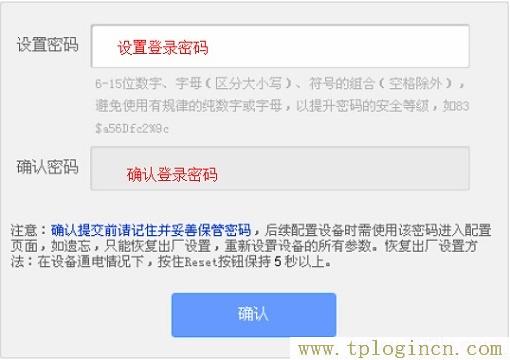
注意問(wèn)題:
(1)、如果之前已經(jīng)設(shè)置了登錄密碼,則在瀏覽器中輸入tplogin.cn回車(chē)后,會(huì)自動(dòng)彈出輸入密碼的登錄界面,用戶(hù)輸入密碼后會(huì)進(jìn)入到設(shè)置界面。
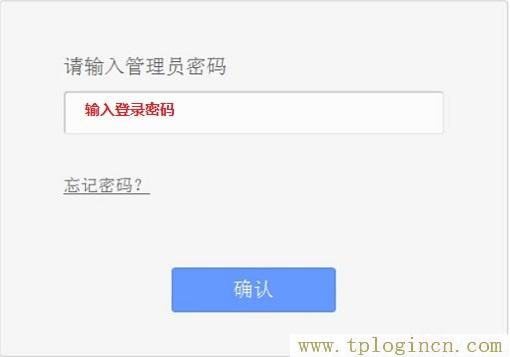
(2)、如果用戶(hù)忘記了設(shè)置的登錄密碼,只能夠把TL-WDR6500路由器恢復(fù)出廠(chǎng)設(shè)置,然后重新設(shè)置登錄密碼
步驟三、TL-WDR6500路由器WDS橋接設(shè)置
1、點(diǎn)擊“無(wú)線(xiàn)設(shè)置5.4GHz”——>“基本設(shè)置”——>修改“SSID號(hào)”為:zhansan_5G(與主路由器相同)——>“信道”選擇:157(與主路由器的信道相同)——>勾選“開(kāi)啟WDS”——>點(diǎn)擊“掃描”。
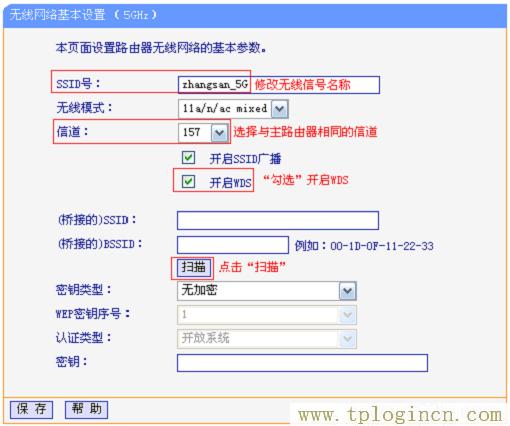
2、連接到主路由器信號(hào):在掃描結(jié)果頁(yè)面中,找到主路由器的SSID(本例是:zhansan_5G),點(diǎn)擊“連接”
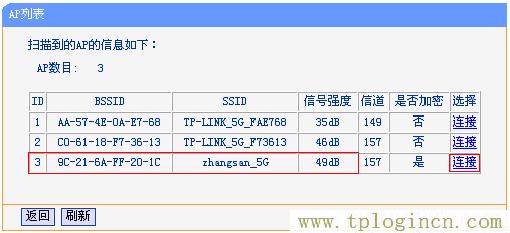
注意:如果WDS掃描不到主路由器的信號(hào),請(qǐng)確認(rèn)主路由器開(kāi)啟無(wú)線(xiàn)功能,且嘗試減小主、副路由器之間的距離
3、輸入無(wú)線(xiàn)密碼:“密鑰類(lèi)型”選擇:WPA-PSK/WPA2-PSK(與主路由器一致)——>在“密鑰”位置輸入主路由器的無(wú)線(xiàn)密碼,輸入完成后點(diǎn)擊“保存”。

4、設(shè)置TL-WDR6500的無(wú)線(xiàn)密碼:點(diǎn)擊“無(wú)線(xiàn)設(shè)置5GHz”——>“無(wú)線(xiàn)安全設(shè)置”——>選擇“WPA-PSK/WPA2-PSK”——>在“PSK密碼”中設(shè)置與主路由器相同的無(wú)線(xiàn)密碼——>點(diǎn)擊“保存”。
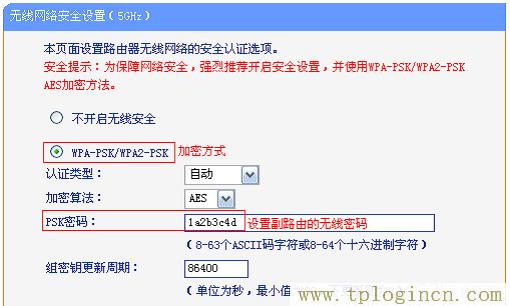
注意問(wèn)題:TL-WDR6500無(wú)線(xiàn)路由器的SSID、PSK密碼可以與主路由器的不一致,如果不一致,WDS橋接后,會(huì)有2個(gè)無(wú)線(xiàn)WiFi信號(hào)。如果設(shè)置為相同的SSID、PSK密碼,WDS橋接后,只有一個(gè)無(wú)線(xiàn)信號(hào)。用戶(hù)根據(jù)自己的實(shí)際需求選擇是否設(shè)置為相同。
5、關(guān)閉DHCP服務(wù)器:點(diǎn)擊“DHCP服務(wù)器”——>“DHCP服務(wù)”——>“DHCP服務(wù)器”選擇:不啟用——>點(diǎn)擊“保存”。

注意問(wèn)題:這里點(diǎn)擊“保存”后,會(huì)提示重啟生效,這里千萬(wàn)不要去點(diǎn)擊重啟。待后續(xù)設(shè)置完成后,在重啟路由器。
6、修改LAN口IP地址:點(diǎn)擊“網(wǎng)絡(luò)參數(shù)”——>“LAN口設(shè)置”——>修改“IP地址”,本例修改為:192.168.1.2——>點(diǎn)擊“保存 。

注意問(wèn)題:如果主路由器的設(shè)置網(wǎng)址是192.168.0.1,那么這里就應(yīng)該修改為:192.168.0.2.
重啟路由器:彈出重啟對(duì)話(huà)框,點(diǎn)擊 確定,等待重啟完成。
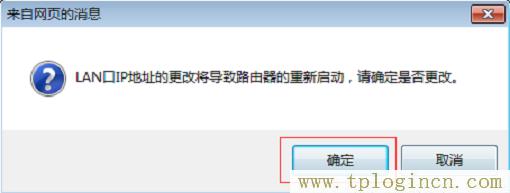
步驟四、檢查WDS橋接設(shè)置是否成功
打開(kāi)瀏覽器,通過(guò)副路由器修改后的管理IP地址登錄管理界面(本例是192.168.1.2)。點(diǎn)擊“運(yùn)行狀態(tài)”,查看“5GHz無(wú)線(xiàn)狀態(tài)”——>“WDS狀態(tài)”,顯示成功,則表示W(wǎng)DS橋接設(shè)置成功。
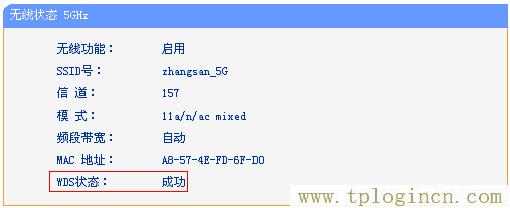
如果“WDS狀態(tài)”沒(méi)有顯示成功,說(shuō)明WDS橋接設(shè)置有問(wèn)題,請(qǐng)仔細(xì)閱讀本文,認(rèn)真按照文中的步驟操作。如
果仍然有問(wèn)題,可以在本文后面留言,管理員會(huì)及時(shí)解答。

